

Word文書の最背面画像を選択したいけどできない…!?
最背面に配置するとレイアウトの変更時が…!?
オブジェクトの選択で可能!!
Word文書の最背面に画像を配置して、文章を乗せてみた時に配置を変更したいと思っても最背面に配置した画像がうまく選択できないで困ったことありませんか?
「しまった!」と思っても後の祭り…
でも、一から作成し直そうなんて考える必要は無いんですよ。
実は、Wordにはオブジェクトの選択という機能がありますので、その機能を使用すれば最背面の画像でも選択して自由に移動させることが出来るんです。
今日はそのやり方を書いて置こうと思います。
- 【Wordで最背面の画像を選択する方法】
- 例えば、左の画像のような状態の場合、画像を選択しようとしても普通の状態では選択することが出来ません・・・
- リボンの『ホーム』タブを選択します。
- 次に、リボン右側に表示されている編集項目の『選択』をクリックします。
- 開いたメニューの中から『オブジェクトの選択』をクリックします。
- すると、ポインターが矢印の形に変わりますので、選択したい画像を囲むように『適当』に選択しますと画像が選択されます。
※今回は二つの画像とも選択しました。
- すると、ポインターが矢印の形に変わりますので、選択したい画像を囲むように『適当』に選択しますと画像が選択されます。
- 選択された二つの画像はグループ化されてるように同時に動きます。
グループ化する方法も書いて置きます…どちらかの画像上で『右クリック』します。 - 開いたメニューから『グループ化』を選択します。
- さらに開いたメニューから『グループ化』を選択します。
- 選択された二つの画像はグループ化されてるように同時に動きます。
- すると、これで完全にグループ化されました。











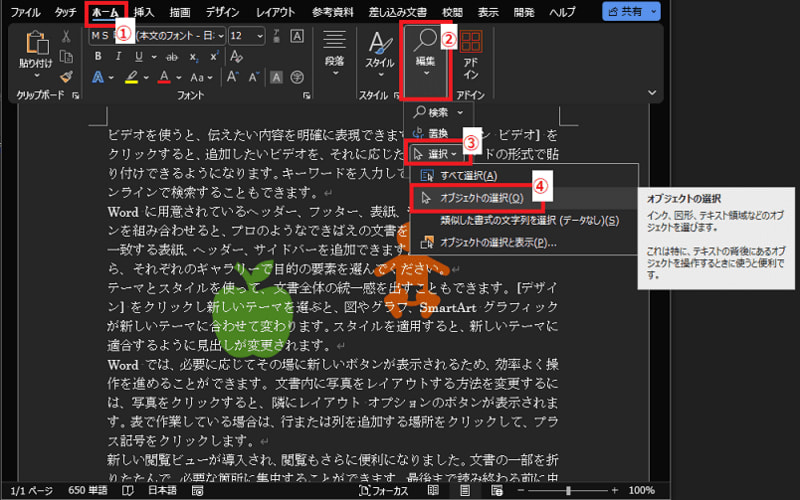
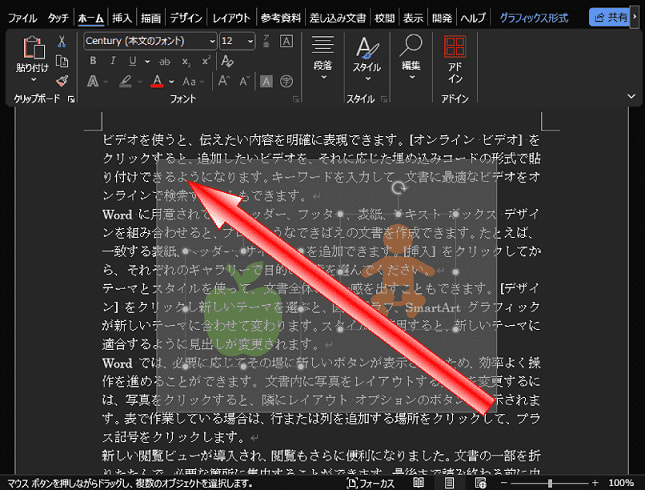
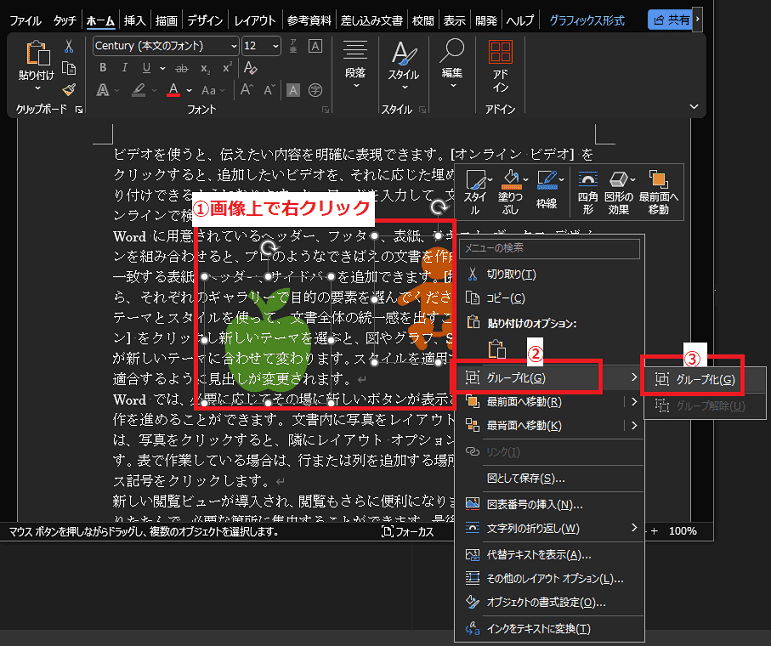
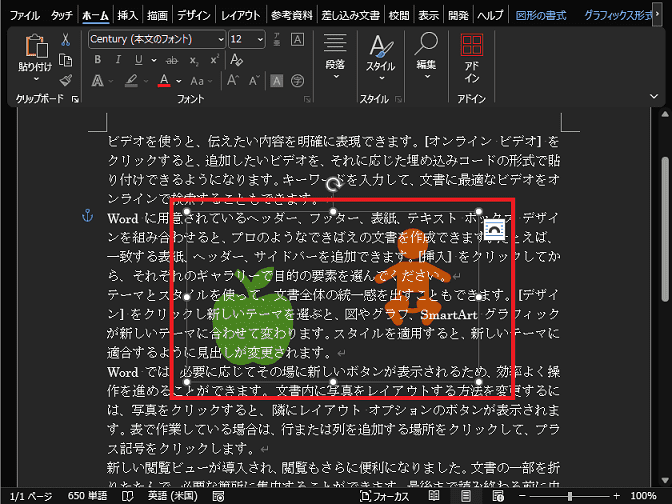
























※コメント投稿者のブログIDはブログ作成者のみに通知されます